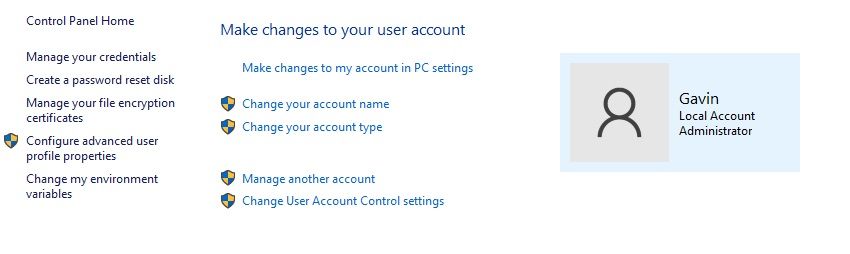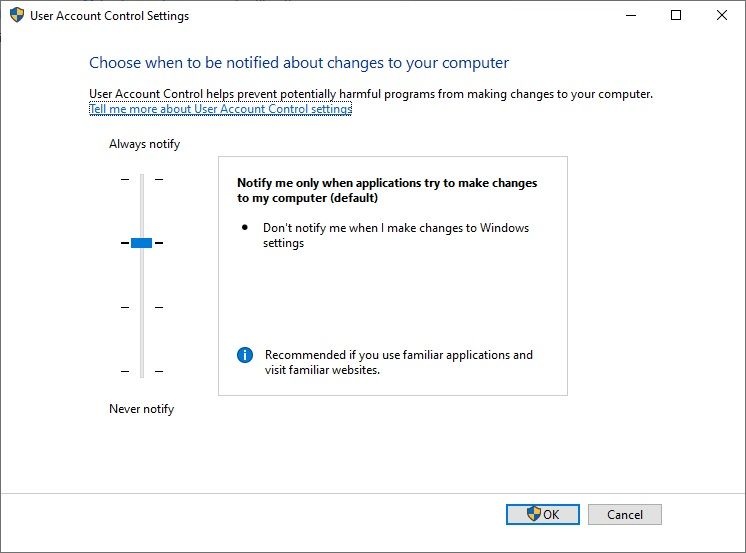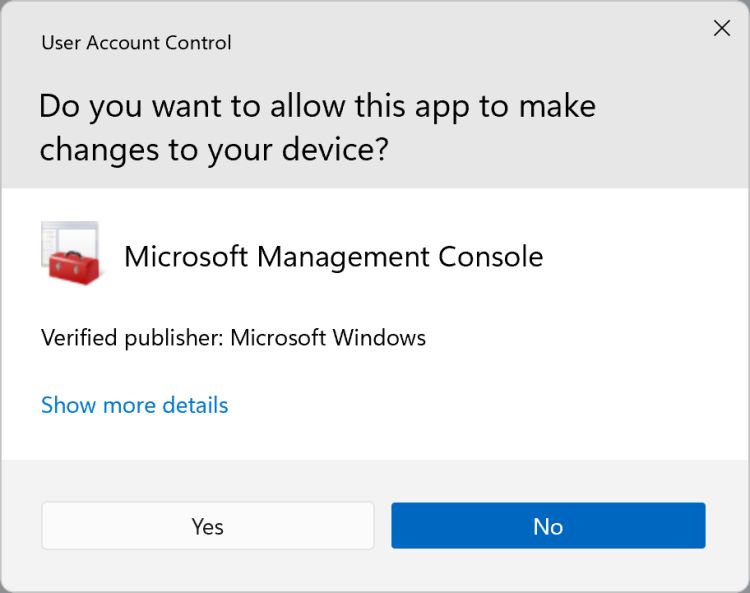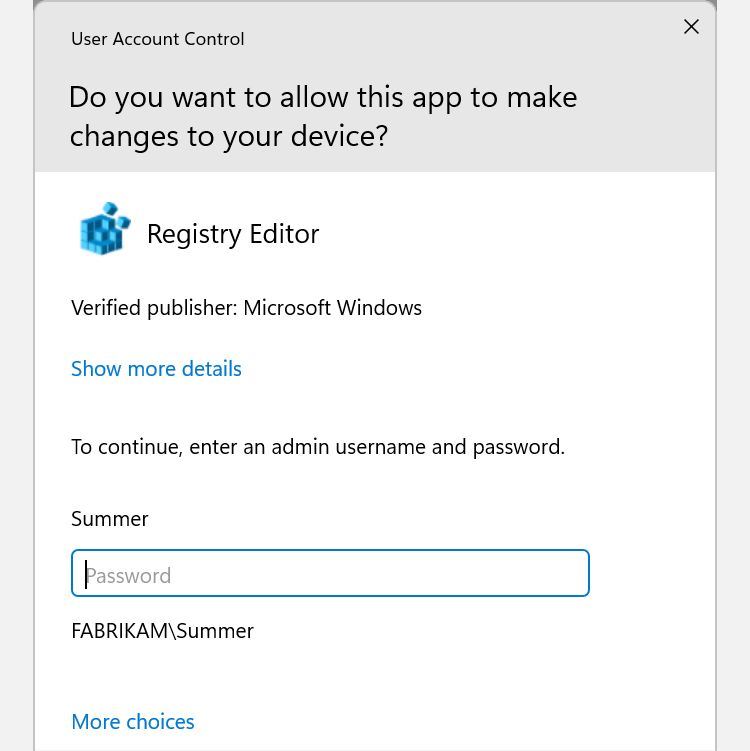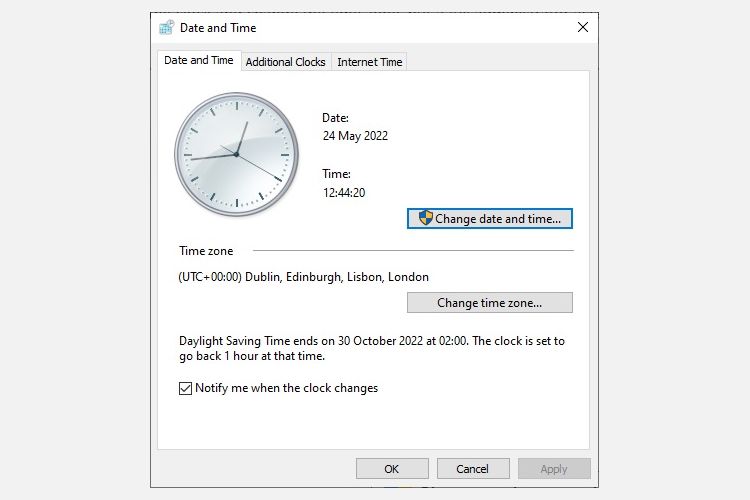Контроль учетных записей и права администратора в Windows 10
Являетесь ли вы сетевым администратором в своем домашнем хозяйстве или семье? В какой-то момент один из ваших самых близких и близких установит что-то гнусное или сломает что-то непреднамеренно, и поэтому тип используемой учетной записи пользователя Windows имеет значение.
Если все в вашей сети используют учетную запись администратора, у вас будут плохие времена. Тем не менее, есть много запутанной информации о том, что стандартные учетные записи могут и не могут делать. Вот что вам нужно знать.
Что такое учетная запись пользователя Windows?
Каждый раз, когда вы используете свой компьютер с Windows 10, вы входите в учетную запись пользователя. Если вы единственный пользователь на своем компьютере, скорее всего, у вас есть учетная запись администратора. Учетные записи администратора являются привилегированными, то есть они могут выполнять любые действия в системе с минимальными ограничениями (обычно требуется пароль для подтверждения).
Стандартные учетные записи могут использовать компьютер в буквальном смысле: просматривать Интернет, отправлять электронные письма, играть в игры, использовать программное обеспечение и так далее. Стандартные учетные записи также могут вносить некоторые системные изменения с ограничениями, которые никак не влияют на других пользователей в той же системе.
Существует также вариант для выделенной учетной записи ребенка в Windows 10, которая имеет ряд ограничений и встроенный мониторинг для наблюдения за родителями. Windows также имеет ряд встроенных средств родительского контроля.
Настоящим соображением является тип учетной записи в сочетании с настройкой контроля учетных записей (UAC).
Понимание UAC и учетных записей пользователей в Windows 10
По умолчанию для стандартной и административной учетных записей используется UAC. Однако это первое, что отключают некоторые пользователи, считая это ненужным и трудоемким.
Но посмотрите на это с другой стороны: каждый раз, когда вам нужно вводить свой пароль, вы знаете, что вредоносный процесс должен сделать то же самое. И если вредоносный процесс не знает пароля, вы мгновенно избавляете себя от компьютерного вреда, а также экономите массу времени в процессе.
Рассмотрим, как работает UAC с обеими учетными записями.
Обе учетные записи Standard и Administrator получают доступ к ресурсам и запускают программы в контексте безопасности обычного пользователя. Когда вы включаете UAC, каждое приложение требует разрешения с использованием маркера доступа администратора.
Это означает, что ваша учетная запись администратора или стандартная защищена с использованием одних и тех же механизмов безопасности. Что отличается, так это разрешения, доступные для каждой учетной записи, которые, в свою очередь, модерируются с помощью элементов управления учетными записями пользователей.
Как изменить подсказки контроля учетных записей в Windows 10
Таким образом, когда UAC включен, стандартная учетная запись получает различные уровни запросов для обеспечения безопасности. Подсказки гарантируют, что пользователь подтверждает каждое существенное изменение в системе, отвергая все неизвестное или неожиданное (по крайней мере, теоретически).
Уровни контроля учетных записей
Вы можете установить UAC на один из четырех уровней:
- Всегда уведомлять меня: самый высокий уровень UAC, запрашивает проверку для каждого приложения, каждой части программного обеспечения и каждого изменения в настройках Windows.
- Уведомлять меня только тогда, когда приложения пытаются внести изменения: уровень контроля учетных записей по умолчанию запрашивает проверку для новых приложений, но не для настроек Windows.
- Уведомлять меня только тогда, когда приложения пытаются внести изменения: это то же самое, что и уровень UAC по умолчанию, но рабочий стол не затемняется при появлении запроса на проверку.
- Никогда не уведомлять меня: самый низкий уровень контроля учетных записей, вы не получаете уведомлений о каких-либо системных изменениях в любое время для указанной учетной записи пользователя.
Настройка по умолчанию подходит для большинства пользователей. Конечно, это зависит от пользователя. Разница заключается в типе приглашения, которое получает пользователь, в зависимости от учетной записи.
Запрос согласия
Учетная запись администратора получит запрос на согласие. Это приглашение появляется для трех уровней контроля учетных записей, требующих проверки. Администратору нужно только нажать на запрос согласия, чтобы подтвердить изменения в системе.
Запрос учетных данных
Стандартная учетная запись вместо этого получает запрос учетных данных. В отличие от запроса согласия учетной записи администратора, вошедшего в систему, запрос учетных данных требует ввода пароля администратора для проверки системных изменений.
Цветовые коды
Подсказки проверки UAC также имеют цветовую кодировку. Это позволяет как стандартной учетной записи, так и учетной записи администратора немедленно понять риск, связанный с системой.
- Красный фон (с красным значком щита): приложение заблокировано групповой политикой или принадлежит заблокированному издателю.
- Синий фон (с сине-золотым значком щита): приложение представляет собой административное приложение Windows 10, например элемент панели управления.
- Синий фон (с синим значком щита): приложение подписано с использованием Authenticode и является доверенным для локального компьютера.
- Желтый фон (с желтым значком щита): приложение не подписано или подписано, но еще не является доверенным для локального компьютера.
Обратите внимание, что значок щита присутствует не всегда, но цвет фона указывает на требуемый уровень проверки UAC. Как и в большинстве случаев, когда вы видите красное предупреждение UAC, вы знаете, что происходит что-то серьезное.
Значок щита
В Windows 10 есть настройки, требующие сочетания стандартных прав и прав администратора. Ярким примером является опция панели управления датой и временем. В то время как пользователи стандартной учетной записи могут просматривать часы и изменять часовой пояс, только учетные записи администратора могут настраивать системные часы.
Параметры, которые можно изменить только с помощью учетной записи администратора, отображаются с сине-желтым значком щита, как показано на изображении выше. Стандартный пользователь столкнется с запросом учетных данных при попытке изменить эти настройки.
Стоит ли использовать учетную запись администратора?
Учетная запись администратора важна. Он есть в каждой системе, так как вы не сможете устанавливать программное обеспечение и вносить другие изменения без него. Но должна ли ваша основная учетная запись быть администратором?
Ответ на самом деле лежит в ваших системных пользователях.
Например, я единственный человек, который использует эту систему. Поэтому я запускаю защищенную паролем учетную запись администратора. Но на семейном ноутбуке у меня есть защищенная паролем учетная запись администратора (с UAC) и стандартная учетная запись с включенным UAC. UAC — это то, что имеет значение как для стандартных учетных записей, так и для учетных записей администратора.
При этом вам не обязательно использовать учетную запись администратора по умолчанию. Конечно, это ускоряет некоторые вещи, но ввод пароля занимает всего секунду. Я бы не стал полностью отключать учетную запись администратора, как предлагают некоторые другие руководства.
Но опять же, это зависит от того, кто использует систему. Можно скрыть учетную запись, а не полностью отключить ее, и есть встроенная учетная запись администратора для целей резервного копирования. Кроме того, отключение уведомлений UAC — не лучшая идея. Он просто удаляет базовый уровень безопасности системы, который иногда спасает вашу систему от вредоносного процесса.
И даже если вы отключите уведомления, UAC все равно будет работать. Это просто означает, что каждый запрос на проверку немедленно утверждается. Однако для стандартных учетных записей это означает, что все запросы на проверку будут немедленно отклонены.
Вкратце: стандартная учетная запись с правильными настройками UAC так же полезна, как учетная запись администратора, и, возможно, даже немного более безопасна.
Управление учетными записями пользователей и элементами управления учетными записями для более безопасной работы с Windows 10
Заманчиво продолжать использовать учетную запись администратора для всего. Для многих учетная запись администратора является самым быстрым и простым способом управления компьютером. Но в тех ситуациях, когда пользователю требуется немного больше контроля, лучшим вариантом является стандартная учетная запись пользователя с правильными настройками контроля учетных записей.